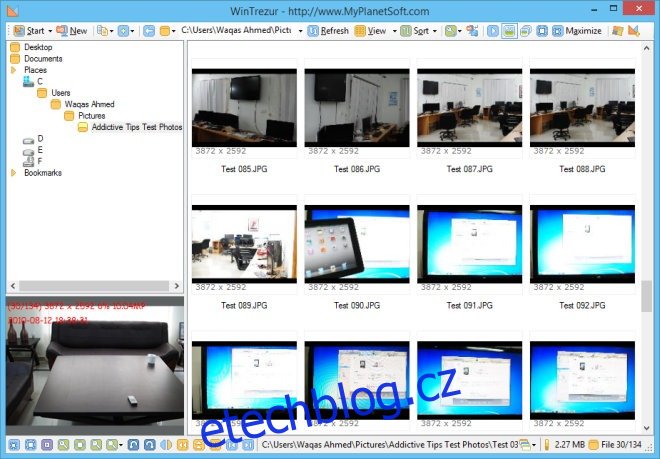Pokud svůj počítač sdílíte s ostatními členy rodiny ve svém domě a obsahuje nějaké soukromé obrázky, ke kterým nechcete, aby měl přístup někdo jiný než vy, pak je nejlepší soubory zašifrovat a uchovávat je pod bezpečným heslem. Možná jste již použili spoustu prohlížečů obrázků, ale kolik z nich vám ve skutečnosti umožňuje šifrovat vaše fotografie? Seznamte se s WinTrezur, desktopovou aplikací vytvořenou právě pro tento účel. Tento program pro Windows, který je k dispozici v instalačním i přenosném typu, vám umožňuje nejen prohlížet obrázky, ale také je chránit před vetřelci tím, že je zašifruje 256bitovým algoritmem AES, který je těžké prolomit.
Na povrchu se WinTrezur jeví jako jakýkoli jiný program pro prohlížení obrázků. Zobrazuje náhledy miniatur obrázků na velkém plátně a vlevo nese postranní panel zobrazení adresářového stromu pro navigaci mezi složkami. I po této stránce je to docela skvělý program, protože vám nabízí všechny požadované možnosti pro prohlížení vašich oblíbených fotografií jako prezentace. Obrázky můžete snadno prohlížet na celé obrazovce. Díky tomu, že je opravdu výjimečný, jsou jeho schopnosti šifrování a dešifrování fotografií.
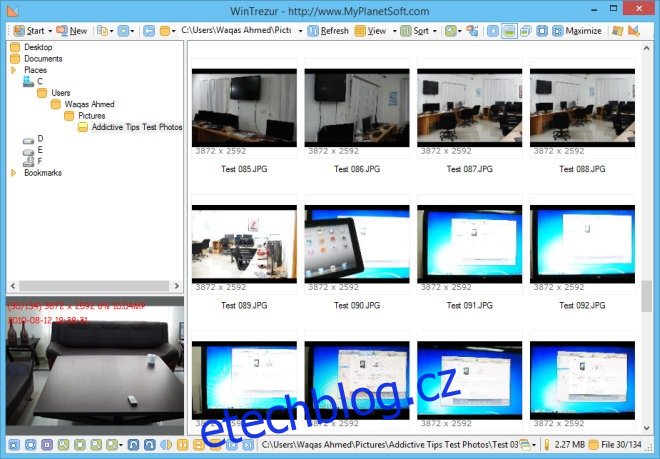
Klikněte pravým tlačítkem na miniaturu a WinTrezur vám poskytne přístup k mnoha dalším možnostem, včetně prohlížení metadat obrázků, přesouvání a kopírování obrázků mezi adresáři, vytváření nových složek, mazání a přejmenování souborů a podobně. Mezi těmito možnostmi je také možnost archivovat soubory. Pokud v kontextové nabídce kliknete na „Vytvořit archiv“, otevře se okno, které vypadá jako to níže. Zde můžete přidat položky, které potřebujete zašifrovat. Více položek lze přidat najednou, buď kliknutím na „Přidat soubory“ nebo „Přidat složku“ v horní části.
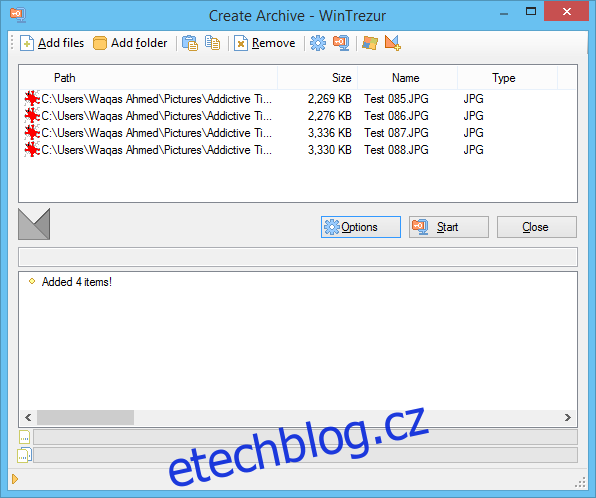
Dále vás WinTrezur požádá o výběr cílové složky pro archivované položky. Pokud jde o možnosti šifrování, je jich mnoho. Soubory můžete buď archivovat do nativního formátu WinTrezur A2R, nebo si vybrat mezi AES (FIPS PUB 197), Blowfish, Twofish, Serpent a dalšími. Můžete dokonce kombinovat více algoritmů pro maximální ochranu, v rozsahu od 128 do 448 bitů.
Pokud jde o zadání hesla pro zašifrovaný soubor, i zde má WinTrezur více možností. Podporuje například „hesla partnerů“, která umožňují několika uživatelům vybrat si vlastní jedinečné heslo a k souboru lze přistupovat pomocí kteréhokoli z uvedených. Kromě toho můžete také použít obrázky jako hesla pro větší zabezpečení. Tato funkce je docela užitečná, pokud si obtížně pamatujete složité kombinace hesel.
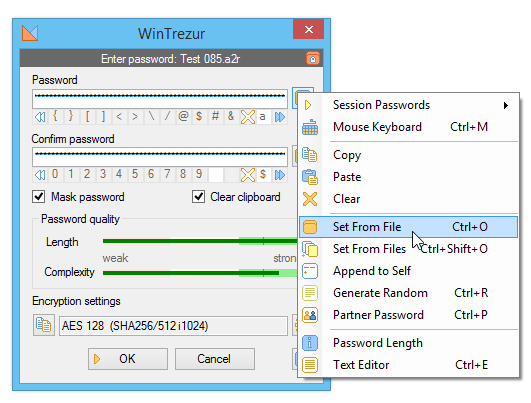
WinTruzer samozřejmě nabízí spoustu dalších funkcí a umožňuje otevřít téměř všechny formáty obrázků. Funguje na Windows XP, Windows Vista, Windows 7 a Windows 8.